Mit Bild
Exifer:
Bequem verwalten und sichern kann man EXIF-Dateien mit der ebenfalls kostenlos erhältlichen "Postcardware" Exifer von Friedemann Schmidt.
Mit Bild
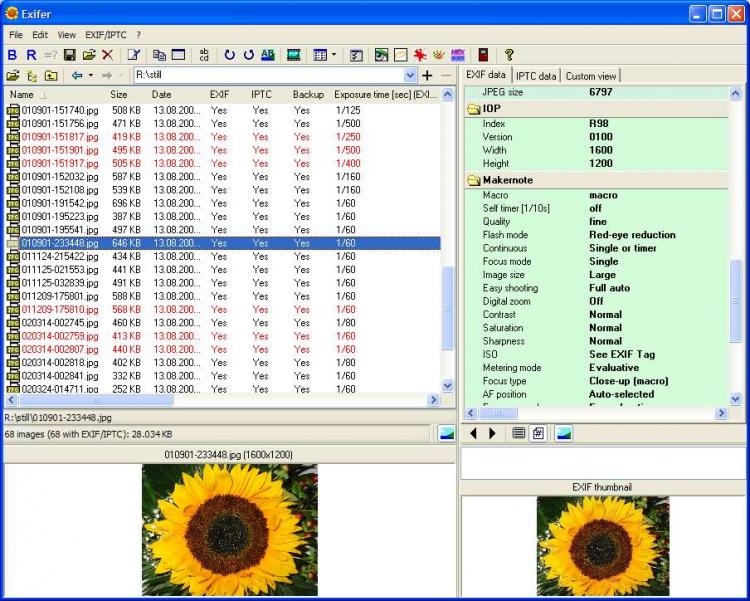
Exifer
Mit Bild
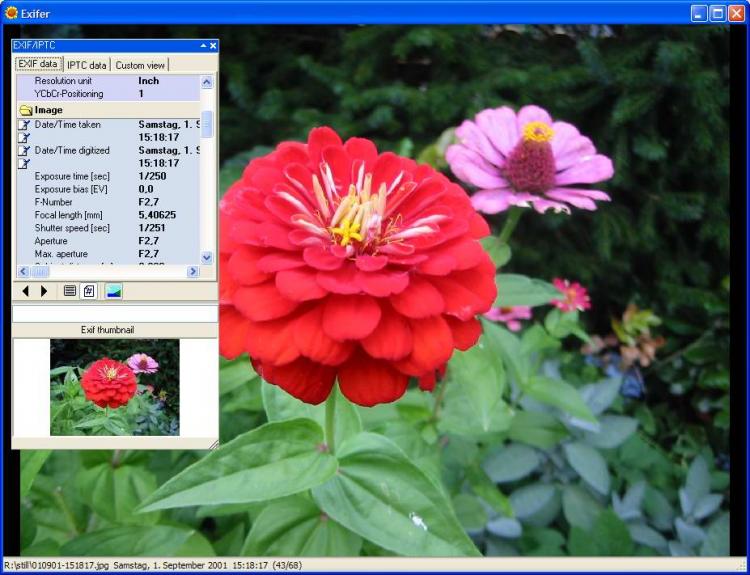
Exifer
Mit Bild
Mit dem Tool lassen sich die Bilddaten nicht nur auswerten, sondern es wird beim ersten Programmstart wahlweise auch eine Verknüpfung zu den Bildbearbeitungsprogrammen hergestellt, die auf dem PC installiert sind. Die EXIF-Daten eines Bildes können mit einem Klick gelöscht werden - z. B. wenn man als Fotograf nicht über alle Aufnahmedetails Auskunft geben möchte. Die Daten lassen sich nicht nur exportieren (CSV-Format) und importieren, sondern auch um Beschreibung, Copyright und Kommentar ergänzen.
Mit Bild
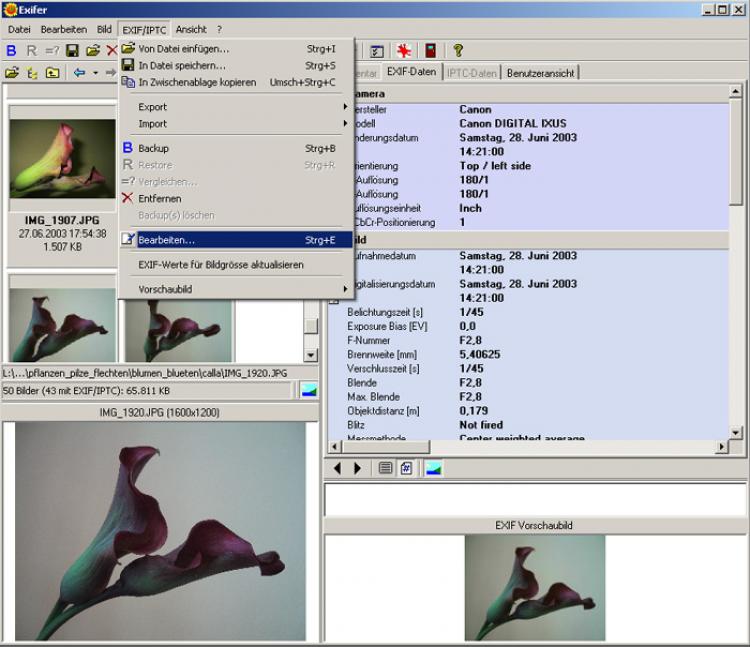
Neben der Ausgabe der Bild-Informationen verfügt EXIFER über eine ganze Reihe von Bearbeitungsmöglichkeiten.
Mit Bild
Zwei weitere nützliche EXIF-Werkzeuge: AmoK Exif Sorter und JPEG & PNG Stripper
Der kostenlose AmoK Exif Sorter kann Dateien stapelweise nach EXIF-Daten sortieren oder umbenennen - praktisch, wenn etwa das Entstehungsdatum in den Dateinamen auftauchen soll.
Wenn man EXIF-Dateien löschen möchte, kann man dafür den JPEG & PNG Stripper verwenden. Beide Programme laufen unter Windows und sind zumindest für die private Nutzung kostenlos.
Mit Bild
Die EXIF-Daten werden ansonsten von den meisten Bildbearbeitungsprogrammen unterstützt, d. h. sie lassen sich anzeigen bzw. bearbeiten und bleiben bei der Bearbeitung und dem erneuten Abspeichern des Bildes erhalten. Am sichersten unterstützt werden dabei die Datei-Formate JPG und TIFF.
Wer Photoshop Elements ab Version 3.0 benutzt, kann sich die EXIF- und IPTC-Daten im Organizer (rechts unten) anzeigen lassen. Es gibt eine verkürzte Anzeige mit den wichtigsten Aufnahmedaten, die in den meisten Fällen ausreicht. Wer nach mehr hungert, wählt die ausführliche Version.
Mit Bild

Bildbearbeitungsprogramme und IPTC
Mit Bild
Wie man EXIF- und IPTC-Daten unter Photoshop verwaltet, wird im Artikel "Die Bilderflut im Griff: Photoshops Dateibrowser effizient nutzen" erklärt.
Mit Bild
Nicht "für Web speichern"!
EXIF-Daten beibehalten
Die EXIF-Daten gehen verloren, wenn man in Photoshop den Befehl "Für Web speichern" anwendet. Die web-optimierten Bilder sollten ohnehin immer in einem separaten Ordner abgelegt werden.
Wenn Sie Bilder mit IrfanView bearbeiten, können Sie beim Befehl "Speichern unter" wählen, ob die Original-EXIF-Daten behalten werden sollen. Aktivieren Sie das Kästchen, um den Verlust der Informationen zu vermeiden.

Mit Bild
Falls Sie einem digitalen Bild überhaupt keine EXIF-Daten entlocken können, dann kann es dafür drei Gründe geben:
Das Bild wurde gescannt.
Die EXIF-Daten wurden absichtlich gelöscht.
EXIF-Informationen haben den Nachteil, dass sie bis zu 50 KBytes Speicherplatz benötigen. Will ein Fotograf in seiner Online-Galerie Speicherplatz sparen, kann es schon mal vorkommen, dass er auf die EXIF-Daten verzichtet. Oder er möchte einfach nicht alle Informationen preisgeben.Die Daten sind bei der Bildbearbeitung verloren gegangen.
Nicht nur das "Speichern für Web", sondern auch die Ebenen-Technik führen zum Verlust oder zur Verschleierung der Informationen. Beim Erzeugen eines HDR-Bildes werden ebenfalls die Bilddaten mehrerer Fotos zusammengerechnet, die EXIF-Daten der Einzelbilder lassen sich aus dem fertigen Bild nicht mehr extrahieren.
Wer sicher sein will, dass die EXIF-Daten erhalten bleiben, sollte ein unbearbeitetes Original-JPG oder eine RAW-Datei separat sichern.
